Как сделать мобильная версия приложение you cat видео в полный экран
Google выпустила версию Chrome для Android в 2012 году и с тех пор так и не удосужилась дать ему полноэкранный режим. Если Вы устали ждать, когда приложение для Android предложит полноэкранный режим, есть способ сделать это самостоятельно с помощью режима Immersive.
Есть способы сделать это с помощью сторонних приложений, таких как Tasker , но при условии, что Вы всегда захотите сохранить конкретное приложение в полноэкранном режиме, есть более быстрый и практичный способ сделать это, используя только инструмент для отладки Android (ADB).
Что Вам понадобится
Чтобы выполнить действия, описанные в этой статье, Вам понадобится следующее:
- Android-телефон или планшет с версией 4.4 (KitKat) или более поздняя версия
- ПК под управлением Windows, MacOS или Linux
- USB кабель
Шаг первый: включить USB отладку
Прежде чем начать, Вам нужно включить отладку по USB на Вашем устройстве, если Вы еще этого не сделали. Откройте главное меню «Настройки». Нажмите «О телефоне», а затем нажмите кнопку «Номер сборки» семь раз. На некоторых телефонах запись «О телефоне» может быть где-то еще в меню «Настройки», тогда Вам придется ее найти.
Нажмите на пункт «Для разработчиков», и внутри Вы найдете опцию «Отладка по USB» под заголовком «Отладка». Включите ее, а затем нажмите «ОК».
Шаг второй: установите Android SDK и ADB
Если Вы не пробовали кастомизировать свой телефон, у Вас, вероятно, еще нет Android Debug Bridge, установленного на Вашем ПК. Если нет, Вы можете следовать этому удобному руководству о том, как его установить и запустить. Убедитесь, что у Вас есть USB-драйвер для Вашего телефона.
Как только Вы закончите установку, вернитесь сюда и перейдите к следующему шагу.
Шаг третий: найдите имя APK приложения
Чтобы вручную настроить приложение в ADB, Вам нужно знать его точное имя файла приложения или имя APK. К сожалению, Android не позволяет легко найти это с помощью инструментов по умолчанию. Но есть простой способ получить эту информацию.
Выберите нужное приложение. Если Вы не можете найти его сразу, Вы можете нажать кнопку «Все приложения» под панелью поиска, чтобы сузить ее до приложений, установленных на одном устройстве.
Когда вы перейдете на страницу Play Store желаемого приложения, посмотрите веб-адрес в строке URL браузера. После тега идентификатора адрес будет показывать APK-имя приложения. В нашем примере (Chrome для Android) полный адрес:
Запомните имя APK Вашего приложения, прежде чем продолжить.
Шаг четвертый: проверьте подключение Вашего устройства к ADB
Вам нужно открыть командную строку (в Windows) или терминал (в macOS) и перейти к папке с именем «platform-tools», где установлен Android SDK.
В моем случае в Windows он находится в следующем месте:
В командной строке введите следующий текст и нажмите Enter.
Если Вы видите строку устройства под командой ADB, Вы готовы к работе. Если Вы не видите никаких перечисленных устройств, проверьте, что Ваш телефон или планшет подключен, и что у Вас установлены драйверы.
Идем дальше и оставляем командную строку открытой, потому что Вам нужно будет ввести другую команду в ближайшее время.
Шаг шестой: выберите режим
Существует три различных полноэкранного режима, которые мы можем использовать с помощью команды immersive.
Видеоредакторы стали более востребованными с появлением множества мобильных приложений, например, таких как Инстаграм, ТикТок и тп. Андроид-приложения позволяют более быстро и легко обрабатывать видео, чем десктопные версии программ. Это связано с тем, что мобильные версии носят более понятный и удобный интерфейс (функций меньше, чем на ПК), а также не нужно копировать видеофайлы со смартфона на компьютер и обратно.
Понятное дело, что если говорить о профессиональной обработке видео, то смартфон уступит персональному компьютеру, так как профессиональные десктопные видео редакторы имеют больший функционал и возможности.

- Выключить звук в клипе. Отключение звукового сопровождения в видеофайле.
- Обрезать. Можно вырезать лишнее в видео.
- Музыка. Добавление музыки в клип.
- Фильтр. Позволяет менять цветопередачу видео. Есть возможность в ручную выставить каждый критерий: Яркость, контраст, тепло, краска, насыщенность, градация цвета, выделение, тени, цвет, оттенок, виньетка, резкость, зернистость.
- Эффект. Наложение эффекта на видеосъемку.
- Текст. Вы можете добавить текст любого цвета в видео, а также использовать эффекты их вывода.
- Стикер. Позволяет добавить смайлики и собственные фотографии, настроить их прозрачность.
- Скорость. Эта функция позволяет уменьшить или увеличить скорость воспроизведения видео до двух раз.
- Задний фон. Позволяет задать необходимый формат, а лишнее показать, как фон.
- Запись. Можно создать отдельную звуковую дорожку записав аудио-звук на диктофон видео-редактора.
- Громкость. По умолчанию выставлен на максимум, если необходимо, можно убавить звук.
- Вращение. Одним нажатием вы производите вращение по часовой стрелке на 90°, и так до 360°.
- Вырезать. Можно поменять разрешение, вырезав лишние края или выбрав необходимый формат.
- Сохранить. Кнопка в правом верхнем углу, можно выбрать необходимое разрешение и качество, а также отметив галочкой сохранить в черновик. После сохранения имеется возможность сразу поделиться готовым обработанным видео в одном из установленных вами мессенджеров или социальных сетей.
Лучшее "Спасибо" - ваш репост
Вячеслав. Специалист по ремонту ноутбуков и компьютеров, настройке сетей и оргтехники, установке программного обеспечения и его наладке. Опыт работы в профессиональной сфере 9 лет.
Вам также может понравиться

Как скачать видео с Ютуба?

Браузер перестал воспроизводить видео

Что нужно знать для создания видеоблога
если ставить не родной Gif то он не двигается. я что то делаю не так или программа не позволяет?
как добавить видео к тому, что уже в обработке?
Дело не в вашем действии, программа не воспроизводит сторонние анимированные картинки. Возможно их сжимают, поэтому не проигрывает.
Добавить комментарий Отменить ответ
Ваш адрес email не будет опубликован. Обязательные поля помечены *
Экраны наших мобильных телефонов не перестали расти, в то время как кадры все больше и больше спешат с каждым новым поколением. Цель, которую преследуют все производители, заключается в том, чтобы предложить максимально возможный экран. Просмотр приложения в полноэкранном режиме максимально используя мобильный телефон, но во многих случаях возникают проблемы, так что их можно увидеть без рамок или границ. Это где функция, которая позволяет вам заставить отображение приложений на весь экран вступает в игру .

Большинство приложений, установленных на наших мобильных телефонах, автоматически адаптируются для правильного отображения в полноэкранном режиме. Тем не менее, существует много сторонних разработок, которые либо из-за их характера отображения, либо из-за разработчик не сделал соответствующие корректировки, являются не отображается таким образом, что означает, что значительная часть экрана теряется.
Все приложения в полноэкранном режиме
К счастью, большинство наших мобильных телефонов имеют функцию, позволяющую выводить экран на полный экран, в то программное обеспечение, которое еще не было адаптировано. Чтобы проверить, имеет ли наш мобильный телефон эту принудительную функцию, мы должны зайдите в меню настроек и войдите в экран настройки . Возможно, что функция находится в том же меню, что и в случае, например, OPPO терминалы, или мы должны войти в расширенные настройки экрана, как это происходит в Huawei устройств.

Оказавшись внутри, мы увидим список приложений, которые наша система обнаружена как «не совместимая» в полноэкранном режиме. В этом случае нам придется активировать каждый селектор, чтобы вызвать «Полноэкранное отображение» и, таким образом, заполнить этот пробел. Имейте в виду, что принудительные приложения, не предназначенные для этого режима просмотра, могут сделать некоторые из них слегка искаженными.
С помощью приложения
В случае, если вариант не найден на нашем Android mobile, нам, возможно, придется использовать стороннее приложение, созданное для этой цели. Один из лучших - это Полноэкранный иммерсивный , что позволяет максимально ускорить каждое приложение до Воспользуйтесь преимуществами полного размера экрана.

Это приложение, которое не требует каких-либо корневых разрешений, добавляет различные варианты отображения на панели задач. Другими словами, когда вы запускаете приложение, вы можете сдвинуть панель вниз и изменить ее тип отображения в считанные секунды.

Как создать видео для айрекоменд, Ютуба и Тик тока? В этом нам поможет простой и легкий видеоредактор YouCut-Video Editor! Подробная инструкция для чайников!
Доброго времени суток!
Многие авторы на сайте айрекоменд задумывались над тем, как создать видео для своих отзывов. Что для этого нужно делать? Многие думают, что это сложно.
Сейчас я вам подробно расскажу об одном простом и очень легком видео редакторе, с помощью которого можно создавать отличные видео.
Итак, программа называется УouСut-Video Еditor. Программу надо скачать с приложения Play Маркет, которое установлено у многих на смартфонах.
Далее в поиске нужно вписать название программы. Она появится - ее надо скачать.
После скачивания можно работать в программе.

Для создания видео сначала это видео нужно записать. Можно записывать не одно видео, а несколько. Видео лучше снимать на смартфон, развернув его горизонтально. Если снимать вертикально, то видео будет узко форматное, т.е. по краям видео будут черные поля. Также лучше поступать и с видео с фото. Фото для видео лучше снимать, развернув смартфон горизонтально.
Открываем программу УouСut-Video Еditor.
Нажимаем на крестик в белом кружке .


Откроется вкладка с видео на смартфоне. Надо выбрать видео и нажать на него. Можно выбрать несколько видео. Можно загружать и фото. Можно загружать и фото и видео. Мой пример будет на двух видео.
Вот видео загрузилось.

Нажав на ленту видео (она зеленого цвета), его можно удалить или редактировать. Можно потянуть за края ленты видео и уменьшить его. Можно вырезать отдельные кадры. Я изредка этим занимаюсь, но муторно. Стараюсь снимать нормальные видео, чтобы этим особо в программе не заморачиваться.


На 3-х фото ниже все инструменты, которыми можно редактировать видео.



Также можно убыстрить скорость видео. Я так делала для Тик тока, когда писала отзыв на чайник Поларис.
Если вы вставляете фото, то можно уменьшить их по длине. Нажатием пальца на фото, оно выделится, и тогда можно будет его уменьшить или увеличить по длине, потянув за края.
Звуковое сопровождение
Видео можно создавать с родным звуком. А можно его удалить и вставить музыку.
Музыку можно вставлять из самой программы.
Также тут есть не только музыка, но и различные звуковые эффекты - пение птиц, крики обезьян и прочее. Я вставляла крик обезьян в видео на Сухумский обезьянник.
Но музыку лучше скачать из интернета. Я скачиваю музыкальные треки для Ютуб или без авторских прав.
Нажимаю вкладку вставить музыку. На смартфоне откроется проигрыватель с музыкой, надо будет выбрать трэк.

Нажмете на трэк, выйдет вкладка, где можно послушать. Не понравится, можно нажать на другие трэки. Если музыка подходить, нажать на вкладку ИСПОЛЬЗУЙТЕ в оранжевом квадрате.

Далее откроется главная страница видео редактора. Желтая лента - это музыка. Если нажать на желтую ленту пальцем, но она выделится, и ее можно будет удалить либо редактировать.

В видео можно сделать, чтобы музыка плавно по звуку начиналась и плавно затихала в конце. Особенно это актуально для концовки, ведь часто бывает, что по длине музыка больше видео.
Вот на этом фото видно, что видео закончилась, а музыка (желтая лента) все еще продолжается.

Чтобы изменить музыку, надо нажать на желтую ленту пальцем. Откроются верхние вкладки для редактирования музыки. Музыку можно обрезать, удалить, сделать затухание. Сделаем затухание. Нажнем на эту вкладку.

Теперь можно сделать, чтобы музыка в видео постепенно увеличивалась по громкости в начале и постепенно затухала в конце. Первый бегунок - для начала видео. Второй - для концовки. Переведите оранжевые. Надо перевести оранжевые бегунки, а затем нажать на оранжевую галочку для сохранения и выхода на главный экран редактирования видео.

После редактирования нажимает на оранжевую галочку. Редактирование музыки сохраняется.
Дальше программы выходит на главный экран, где можно продолжить редактировать видео. Вы можете прослушать и просмотреть видео. Если не понравится, можете переделать, нажав на желтую ленту музыки и нажать на вкладку Затухание.

Текст
Также в видео можно вставить текст. Это делается проще простого. Нажимаете на видео пальцем, выбираете сверху оранжевую вкладку ТЕКСТ. Появится квадратик, куда и в вставляется текс. Текст можно передвигать по экрану.
Также текст можно увеличить или уменьшить по продолжительности нахождения в видео. Вот этот синий прямоугольник над видео - это текст. Нажав на него пальцем, он выделится. Теперь можно пальцем сдвинуть текст, передвинув, или потянув за края, увеличить или уменьшить его продолжительность.


Эффекты
В видео можно вставить разные эффекты.


Можно выбрать смайлики, гифки, спецэффекты.


Просмотр видео
В течение всего редактирования можно посмотреть как получается видео. Нужно нажать на черные стрелочки.

Если вдруг вам не понравилась музыка, текст или даже само видео, вы можете это удалить.
Сохранение
После того, как вы сделали видео, надо его сохранить. Само видео хранится в смартфоне.

Но для того, чтобы видео вставить в отзыв, нужно сохранить его на Ютуб. На Ютубе надо будет создать свой канал, указав адрес электронной почты. Соответственно, если у вас нет почты, ее надо создать, например на мейл.

Затем выйдет окно с предложением выставить параметры видео. Я оставляю те, которые изначально стоят в этом окне, ничего не меняю.

На Ютубе выйдет окно, где надо указать, для какой возрастной группы предназначено видео. Я пропускаю этот момент и просто нажимаю на надпись Загрузить в синем прямоугольнике.

Надо будет озаглавить видео.

Дальше видео начнет загружаться.

Когда видео загрузится полностью, рядом с видео будет об этом написано.

Теперь видео загружено на собственном канале Ютуб и его можно смотреть.

Вставка видео в отзыв на сайте айрекоменд
Затем вы скопируете ссылку на видео в Ютуб и вставите ссылку в отзыв на айрекоменд.

Курсор должен находится в том месте отзыва, куда вы его хотите вставить видео. Затем наверху нажимаете вкладку видео, она синяя.

Откроется такое окно. В строку видео вставите скопированную ссылку с Ютуба, нажмете оранжевую. надпись Вставить.

И вуаля, вот и видео в отзыве! Давайте посмотрим результат:
Вот видео, состоящее из трех с родным звуком:
Видео можно делать из из фото. Или фото и видео.
Вот пример видео из фотографий и музыки.
Я пользуюсь этой программой около года - очень простая и удобная в использовании. Видео я создаю очень быстро и легко.
Так что можете смело использовать эту программу. Если возникли вопросы, задавайте.
Благодарю за внимание!
Если вам понравился этот отзыв, заходите ко мне в профиль у меня есть отзывы и на другие темы. А я обязательно загляну и к вам. Спасибо!⚘⚘⚘

Обрабатывать фотографии мы более-менее научились. А вот со съемкой и монтажом видео у многих до сих пор сложные отношения. В проекте Пикабу и Авито профессиональный монтажер Роман Такташов делится опытом: с помощью каких приложений смонтировать видео так, чтобы никто даже не понял, что вы сняли его на смартфон.
Монтаж видео – мой основной заработок (и хобби). У меня нет специального образования: когда-то ходил на курсы по монтажу, но забросил. Было слишком скучно, да и учиться на своем опыте нравилось больше. К чему я это рассказываю? А к тому, что снимать и монтировать видео проще, чем кажется! Освоить монтаж на базовом уровне способен любой, хоть педагог начальных классов. Могу утверждать это с уверенностью: у меня есть соответствующий диплом.
Скорее всего, прямо сейчас у вас в руках мощный инструмент для съемки и монтажа. Речь про любой современный смартфон. Главное, что останавливает тех, кто хочет снимать видео, – не понятно, с чего начать. Ответ прост: снимите видео. Любое. Кошка смешно идет по улице, стайка птиц красиво пронеслась по небу, с дерева падает осенний лист. Вы не сможете смонтировать ничего крутого, если ничего не снимете. Когда будет, что монтировать, начнется самое увлекательное – время экспериментов!
Но обо всем по порядку. Для начала расскажу, какие приложения и инструменты для монтажа пробовать, чтобы вы зря не тратили время, как его тратил я.
Для iOS, бесплатное.
Программа, в которой я чаще всего монтирую сам. iMovie – приложение Apple, по умолчанию оно не установлено на айфон, но его можно бесплатно скачать из App Store. Если грезите о карьере инстаблогера, это ваш выбор №1. За одну поездку в метро можно махом сделать юмористический ролик, смонтированных из пары-тройки коротких видео с наложением общей звуковой дорожки. Вот они – легкие лайки!

Пример наложения фильтра
Кроме как соединить несколько видео, наложить звуковую дорожку, текст и фильтр, в iMovie почти ничего нельзя сделать. Но это не минус! Для знакомства с монтажом этого набора более чем достаточно.
Для iOS и Android, бесплатное.
Наряду с iMovie один из самых популярных видеоредакторов. Потому что бесплатный! Но не только. Набор функций здесь тоже похож на iMovie: можно нарезать и склеивать клипы, накладывать музыку, фильтры, титры. А еще менять пропорции видео и скорость воспроизведения, добавлять модный эффект боке (размытие фона) и стикеры.
Из других преимуществ InShot – простейший интерфейс и низкие требования к производительности телефона. Также можно делать забавные коллажи.
Для iOS и Android, бесплатное.
В Quick больше разнообразия. Всего 26 готовых шаблонов, можно добавлять текст и редактировать перед склейкой: менять масштаб, резать, делать звук громче или тише, увеличивать скорость воспроизведения отдельных фрагментов и всего ролика в целом.
Пока звучит достаточно типично. Но у приложения есть киллер-фича. Дело в том, что Quick умеет при добавлении звуковой дорожки автоматически подстраивать видеоряд под ритм композиции. Вы просто загружаете свой любимый трек, а видео само размывается, подстраивает переходы и накладывает эффекты в нужных местах
KineMaster Video Editor
Для iOS и Android, для полной версии: 329 рублей в месяц или 2050 рублей – в год
Чуть более сложная программа с достойным арсеналом инструментов. Вот некоторых из них:
– Озвучка вашим голосом.
Пригодится для закадровой озвучки, если вы хотите поздравить друга с днем рождения от имени Хидэо Кодзимы:
– Использование хромакея.
Тот самый зеленый фон, который вы видите на кадрах со съемок голливудских блокбастеров. На самом деле его используют не только в кино, его любят и блогеры. Из-за того, что цвет сильно отличается от всех остальных в кадре, при монтаже поверх него легко наложить любую картинку: просто меняете цвет хромакея на то, что нужно.
– Работа с несколькими слоями.
Предположим, вы хотите, чтобы с 3 по 8 секунду на экране был один эффект, с 5 по 13 – другой, а с 5 по 8 – оба. Без нескольких слоев тут не обойтись.
Не фильтрами же все баловаться! Отдельный плюс – экспорт файлов в 4к-разрешении. Если ваша цель максимальное качество контента, то вам это пригодится. Как и очень-очень мощный телефон. Слабый может не потянуть.
Стандартная версия Kinemaster бесплатная, но на смонтированных роликах останется водяной знак. Неопрятно! Чтобы от него избавиться, придется платить 329 рублей в месяц или 2050 рублей в год за премиум-версию. Зато бонусом получите больше 1000 новых шаблонов, титров, переходов, стикеров, шрифтов, фонов и музыки (но их можно покупать и по отдельности). Если не уверены, нужна ли вам премиум-версия, разработчики дают 7 дней на бесплатное пользование.
5 советов новичкам, как монтировать видео
Здесь вы спросите – окей, мне понятно, где монтировать, но как это делать? Вопрос справедливый. Вот несколько советов.
1. Соблюдайте крупность планов. Допустим, вам пришла идея склеить несколько видео с дачи, поля, из леса – в общем, про красоту природы! Не стоит соединять видео с одинаковой крупностью, лучше их чередовать: сначала общий план леса, потом средний план упавшего на землю бревна, снова общий с видом на небо сквозь ветви и закончить крупным планом листочка с каплями дождя.
2. Не берите долгие планы. Зрителю будет неинтересно смотреть 10 секунд на один даже очень красивый кадр, лучше его сократить до 5-6 секунд и поставить следующий. Ролик сразу станет динамичнее!
4. Не увлекайтесь эффектами. Переизбыток вспышек, переходов и стикеров могут вызвать отторжение у зрителя. Были моменты, когда я убирал эффект на видео, и получалось гораздо эффектнее. Парадокс.
5. Экспериментируйте. Пробуйте все, что взбредет в голову! А потом смотрите, что получается. Подсматривайте удачные на ваш взгляд приемы в фильмах, клипах или мемасных видосах из сети. Возможно, хорошо получится не с первого раза, но как только вы нащупаете свой стиль, вас будет не остановить. Проверено на себе.
Опробовать приложения в деле можно уже сейчас, тем более мы проводим конкурс: запишите короткий ролик (до 30 секунд) про успешные покупки или продажи с Авито, отправьте его нам и получите шанс выиграть один из крутых гаджетов – смартфон или квадрокоптер. Подробнее про условия здесь. Главное, не стесняйтесь :)

Skoda запретила своим автосалонам в РФ навязывать «допы» покупателям
Компания разослала своим дилерским центрам в России служебное письмо, в котором предупредила об ответственности за навязывание платных аксессуаров клиентам.
Сервис на уровне
Министр курортов и туризма Крыма опешил от отеля, которому присудили три звезды. Он лично разместил фотографии.




Убить Дракона


ДТП в Красноярске
Видео взято с городского публика ЧП Красноярск. Такое шикарное видео должны увидеть все!
Почему на нашем телевидении разрешено рекламировать кредиты в 5,9% годовых, которые являются откровенным враньем?
Давайте в качестве реального примера рассмотрим историю, (как бы) произошедшую с… с вами, если бы вы, насмотревшись по телеку на сытого Гармаша, решились соблазниться на рекламируемый артистом кредит под 5,9% в том самом Почта Банке. Итак, вы созрели попробовать и оформили заявку на сайте. Вскоре пришло СМС, что кредит предодобрен. Минут через 30 вам позвонили и попросили приехать. На вопрос о процентной ставке ответили, что конкретную ставку могут сказать только в офисе, после отправки запроса. Приехали вы (россиянин или россиянка, страждущие дешевого кредита), в офис Почта Банка, вам оформили заявку и попросили подождать одобрения минут пятнадцать. Вскоре пришло одобрение под 9,9% (уже не 5,9%, но это только начало).
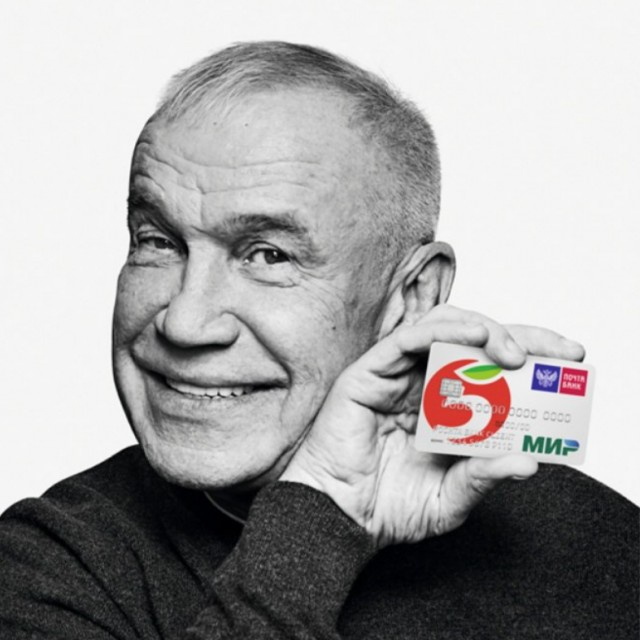
Вы выбрали кредит с финансовой защитой (без нее процентная ставка возрастает на 7%), ее включили в тело кредита и поэтому при первоначальном вашем желании взять в кредит 250000 рублей, в теле кредита оказалось уже 395 000! Вот так… 145 000 рублей – это страховка! Сразу, с насчитанными на нее процентами. Ладно, допустим, вы понимали, что все пойдет не так гладко, как обещал Гармаш, допустим, что вы были готовы взять кредит со ставкой до 10%, пусть так… потянет.
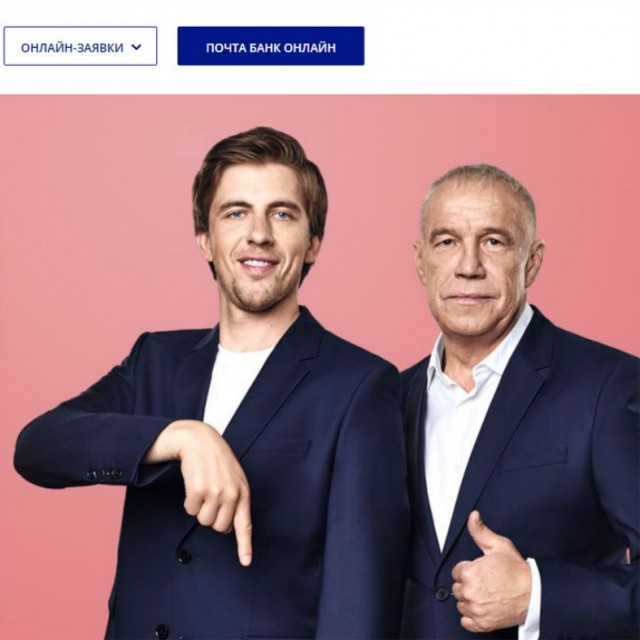
Истина одна – ни в одном российском банке невозможно взять кредит со ставкой в 5,9% годовых. Это и дураку понятно, не понятно другое – почему на нашем телевидении открыто разрешено рекламировать кредитные условия, которые являются откровенным и бессовестным враньем?

Как устроена жизнь на Севере?
Творчество

После того как талибы запретили женщин на телевидении.
. у меня возник вопрос - где логика?
Талибы типа - давайте жить по канонам Ислама, соблюдать адаты и хадисы, будем праведниками в глазах Всевышнего, и тогда после смерти нас наградят пышногрудыми гуриями, которых мы будем пердолить, не вынимая, до конца времен.
А тут при жизни - женщин ни-ни, укутать в мешок из-под картошки, не сметь взглянуть, убрать все изображения, потому что грех и низзя.
Правильно ли я понял - наивысшей наградой для праведного мусульманина является возможность предаваться безудержному разврату после смерти.
Прошу не считать данный пост оскорбляющим чье либо мнение и взгляды.
Банальный вопрос на логику.
Обида на всю жизнь)))
Год 97-98, отдаленный серверный город, 3500 км от Москвы. Мне 11 лет , и есть цель всей жизни, во что бы то не стало , купить себе консоль Sega..Т.к отец был ,мягко сказано, не в восторге от моего увлечения геймингом, рассчитывать на помощь со стороны родителей ,было бессмысленно . Целый год я экономил на всем чём только можно, собирали бутылки, медь, алюминий. Разбивали старые аккумуляторы, и плавили грузила в ложке ( рыболовная снасть)- за все это, получали какие-то деньги, всё шло на мечту.
И вот учебный год окончен, сумма почти собрана, нехватало каких-то копеек. Я говорю матери, так мол и так , вот деньги надо чуть добавить хочу себе Sega.
На что мне ответили, я еду через неделю с твоей сестрой в Москву, зачем покупать тут с наценкой, там в разы дешевле будет, хз сколько но дешевле ,там куплю и привезу. Ну ок, на деньги.
Приезжает мать, я весь трясусь от предвкушения что наконец сбылась моя мечта, даже взял у друга пару картриджей. Звходит мама с отцом и сестрой, ой как ты загорел и вырос блаблабла, поцелуйчки. Я говорю гдеее моя консоль?
Ой мне было тяжко тащить она огронмая, я отправила ее по почте, через неделю придёт, но отправила ее на адрес бабушки, уведомление туда придёт.
Я блэт целый месяц бегал к бабке в подъезд, ждал почтальона , и спрашивал, нету ли чего в КВ 187? Каждое утро я вставал в 7 и бежал 4 км до дома бабки. На вопрос к матери, что что-то пошло не так, она ответила - ну возможно посылка потерялась, такое бывает. Я пошёл на почту и реально орал на них, где моя посылка падлы? Отдайте. На что был послан.

Читайте также:


